ســـــــــــلام(بلاخره یاد گرفتم) اومدم با اموزش Mine-imator به در خواست اقای:
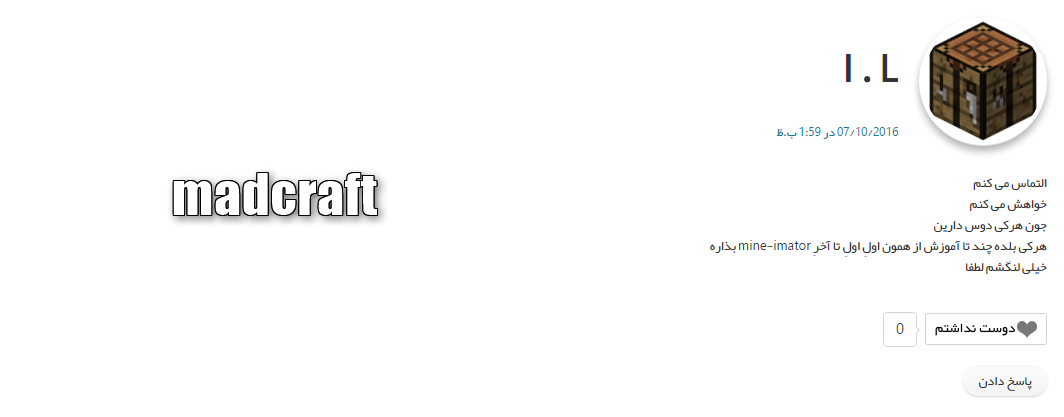
خوب شروع مکنیم:
1: اول که وارد برنامه میشین با این صفحه روبه رو میشین (اگه upgrade کرده باشین اگه نکردین توی اموزش قبلی گفته شده)
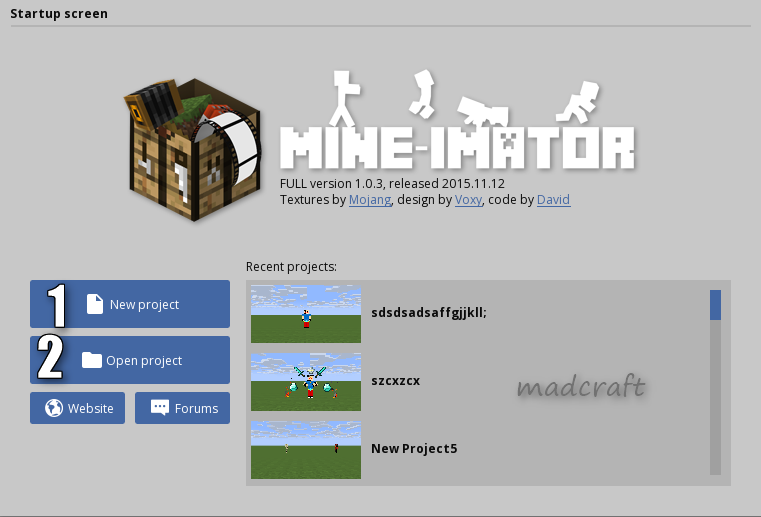
شماره 1: ساخت پروژه(انیمیشن) جدید
شماره 2: ادامه پروژه های سیو شده
خواهشمندم به اسم پروژه ها گیر ندید
بعد این صفحه میاد:
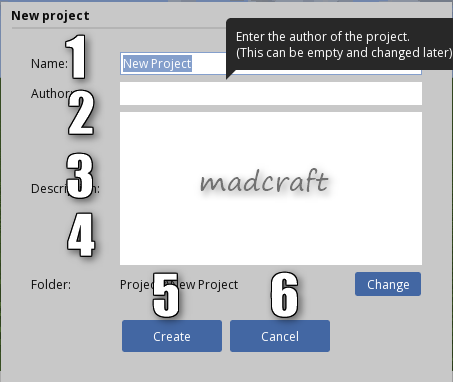
شماره 1: نام پروژه
شماره 2: موضوع پروژه
شماره 3: توضیح پروژه
شماره 4:محل ذخیره پروژه
شماره 5: ساختن پروژه
شماره 6: انصراف(حال نداری اینو بزن!)
حالا یک پروژه رو باز میکنیم:
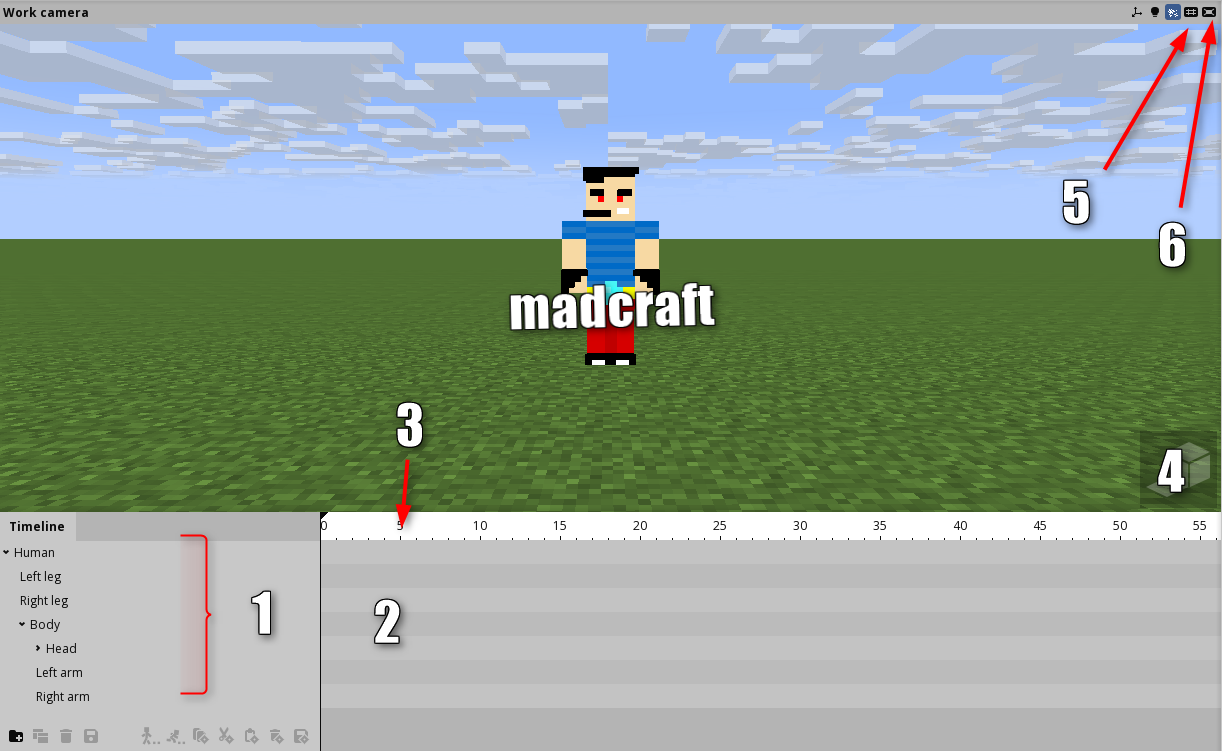
شماره 1: اجزای موب
شماره 2: نواری هست که توی اون حرکات رو انجام میدید بعد میگم
شماره 3: شماره فریم(تا جایی که میدونم توی فیلم های عادی هر ثانیه=24 فریم شما میتونید از قسمت فیلم برداری فریم بر ثانیه رو تنظیم کنید )
شماره 4: سایه همون شیدر خودمون
شماره 5: مکان مناسب برای قرار گیری اصل موضوع انیمیشن(نقطه طلایی) مستطیل وسط
شماره 6:مثل لحظات حساس لاک پشت های نینجا یادتونه؟D: سمت چپ و راست رو به صورت عمودی قسمتی رو سیاه میکنه(فک کنم تا امتحان نکنین نفهمین)
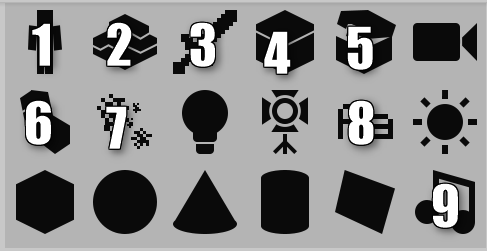
شماره 1: اوردن موب توی انیمیشن
شماره 2: اوردن قسمتی از مپ در انیمیشن
شماره 3: اوردن یک ایتم در انیمیشن
شماره 4: اوردن بلوک ویا چیز های دیگر مثل پورتال
شماره 5: اوردن بلوک متحرک(مث چست)
شماره 6: اوردن قسمتی از موب
شماره 7: انفجار اسپان شدن…
شماره 8 : متن
شماره 9: گذاشتن صدا روی انیمیشن(مطلب قبلی اموزشو داره)
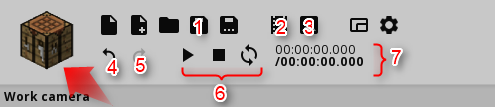
شماره 1: ذخیره انیمشن( نه به صورت فیلم)
شماره 2: ذخیره انیمیشن(این یکی به صورت فیلم) روش که کلیک کردید میتونید کیفیت فریم و… تنظیم کنید
شماره 3: عکس برداری از صفحه انیمیشن
شماره 4: برگشته به حرکت قبل
شماره 5: رفتن به حرکت بعد(اگه به حرکت قبل رفته باشین)
شماره 6: هرکی فیلم دیده میدونه دیگه پخش و توقف انیمیشن
شماره 7:بالایی زمانی که انیمیشن پخش شده_ پایینی کل زمان انیمیشن
حالا اگه یک موب بخوایم بیارم این صفحه رو میبینیم:
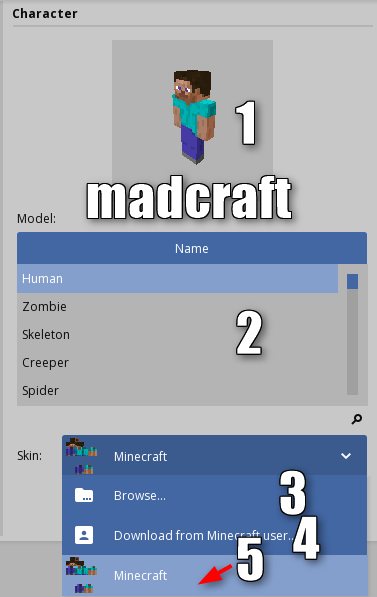
شماره 1:نمای موب
شماره 2: انتخاب موب
شماره 3 : اگه اسکین پیش فرضو نمیخواین از اینجا یه اسکین دیگه انتخاب کنین
شماره 4: دانلود اسکین با استفاده از نام
شماره 5: اسکین پیش فرض
حالا اگه از گوشه پایین روی اسم موب کلیک کنید این میاد کنار صفحه:
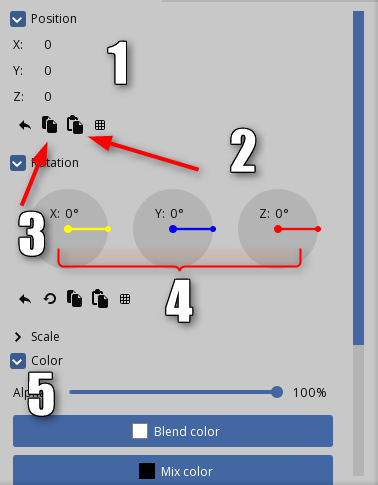
شماره 1: محل موب
شماره 2: پیست کردن
شماره 3: کپی کردن
شماره 4: زوایای کلی موی (چرخیدن-چرخش به کنار -چرخش به جلو و عقب)
شماره 5:میزان رنگ(شفافیت)
کمی پایین تر هم:
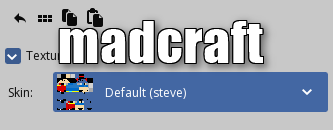
میتونید اسکین رو عوض کنید
حالا اگه روی دست پا یا سینه کلیک کنید یک زاویه دیگه هم داره: 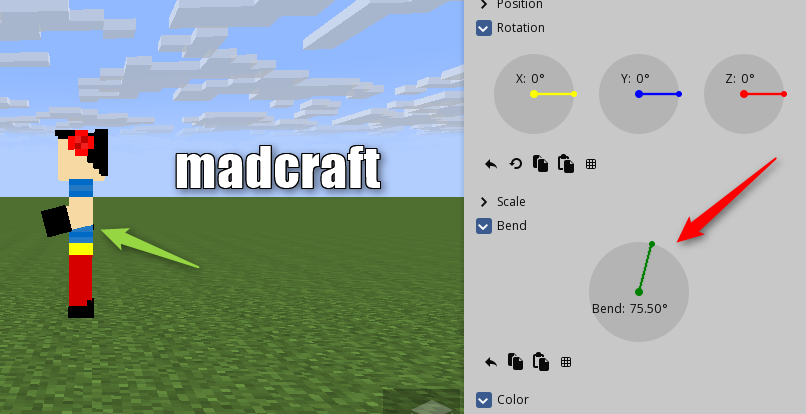
اون زاویه مثلا دست رو از ارنج خم میکنه
این بر نامه اسکین رو با بر جستگی نشون میده و قسمتی برای کلاه داره:
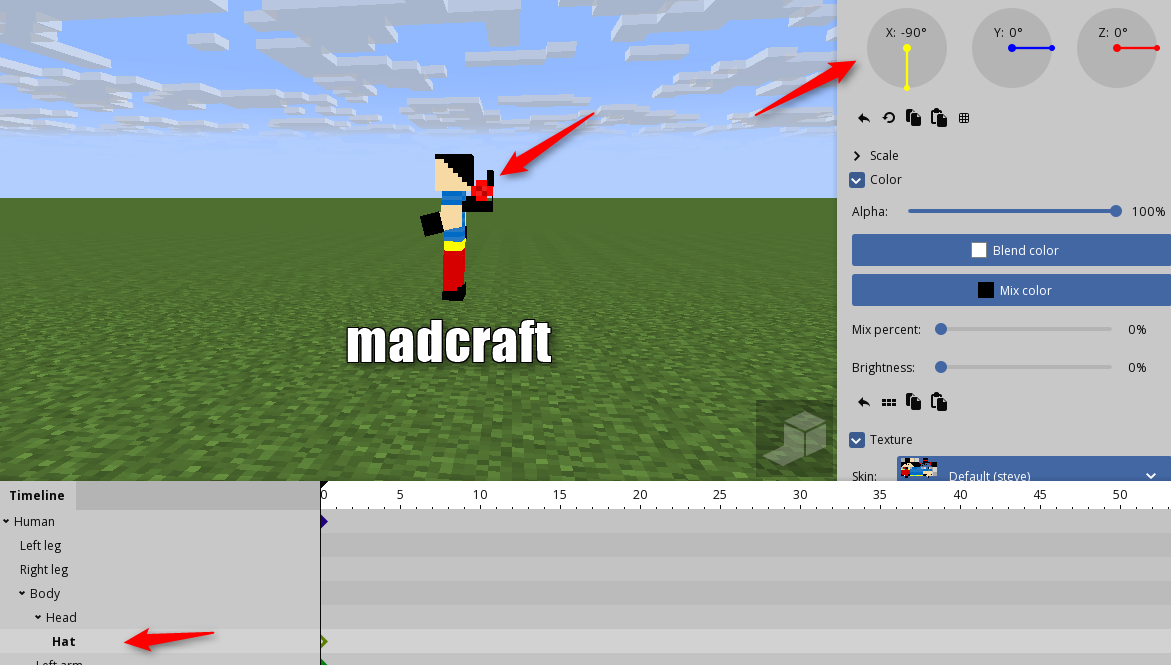
اوردن قسمتیی از مپ در نقشه:
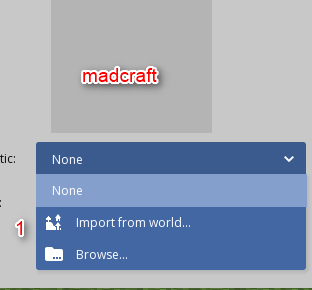
روی شمار ه1 کلیک کنید
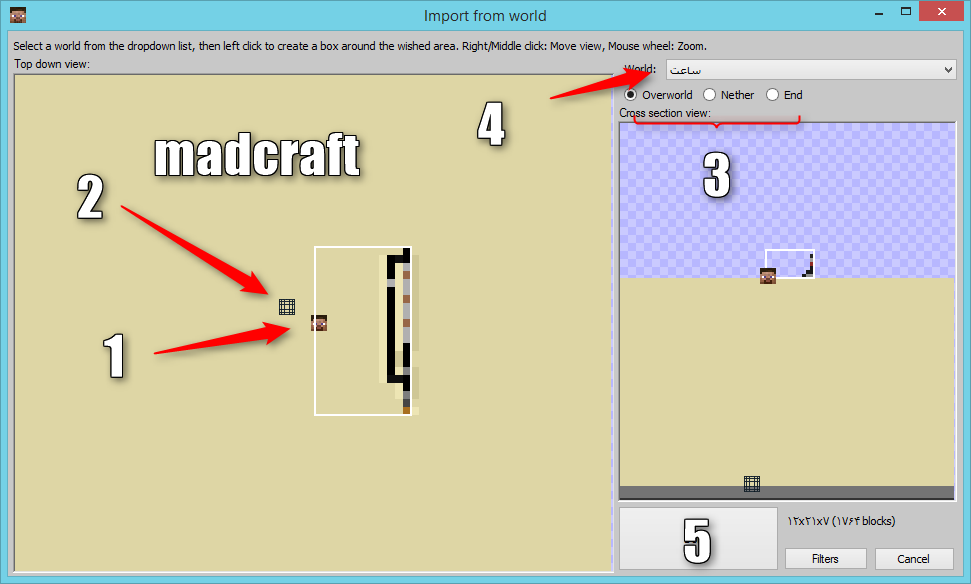
شماره 1: محلی که اخرین بار از بازی خارج شدید
شماره 2: اسپاونر
شماره 3:نوع ورلد
شماره 4:نام ورلد
شماره 5: انجام
این قسمت کنار برنامه هست:

شماره 1: انتخاب تکسچر یا رسیور
شماره 2: زمان بازی
این هم قسمت ایتم:
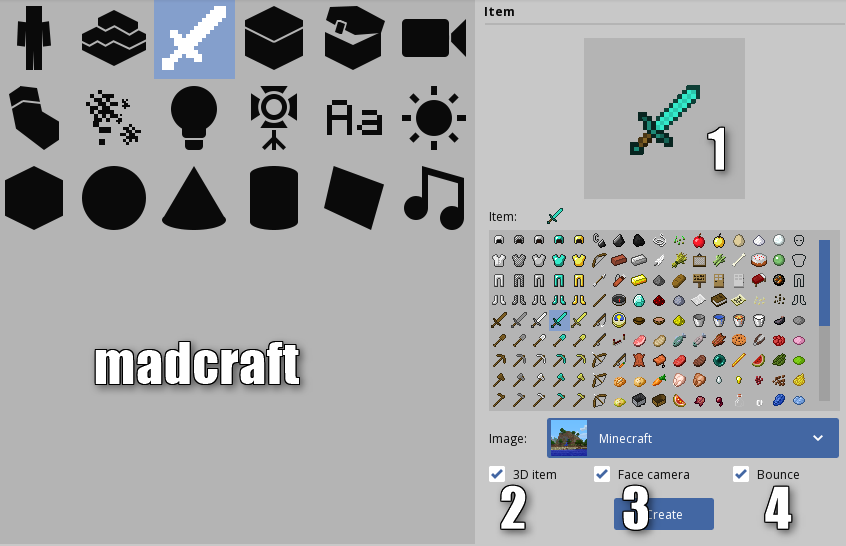
شماره 1: نما ایتم
شماره 2: سه بعدی بودن ایتم
شماره 3 : نمی دونم ولی فک کنم اینه که همیشه روبه دوربین باشه
شماره 4: حرکت به صورت ایتم افتاده روی زمین
بلوک ها:
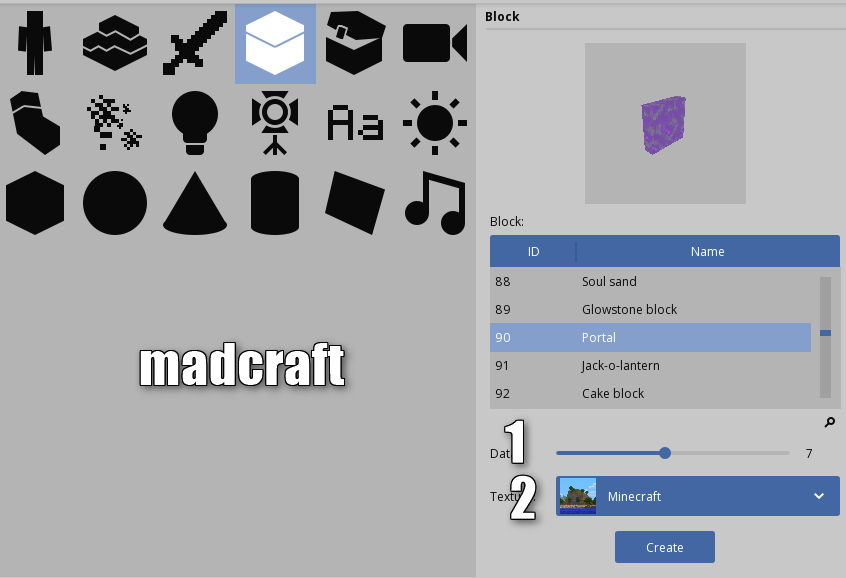
شماره 1: دیتا بلوک(جهت ها یا مثل در برای باز و بسته بودن)
شماره 2: تکسچر
ایتم های متحرک مثل چست:
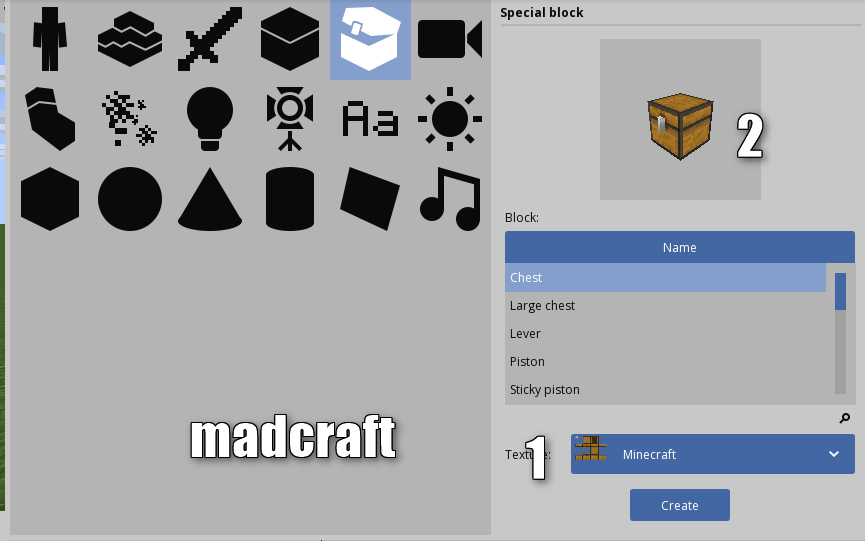
شماره 1: تکسچر
شماره 2: نمای بلوک
قسمتی از موب:
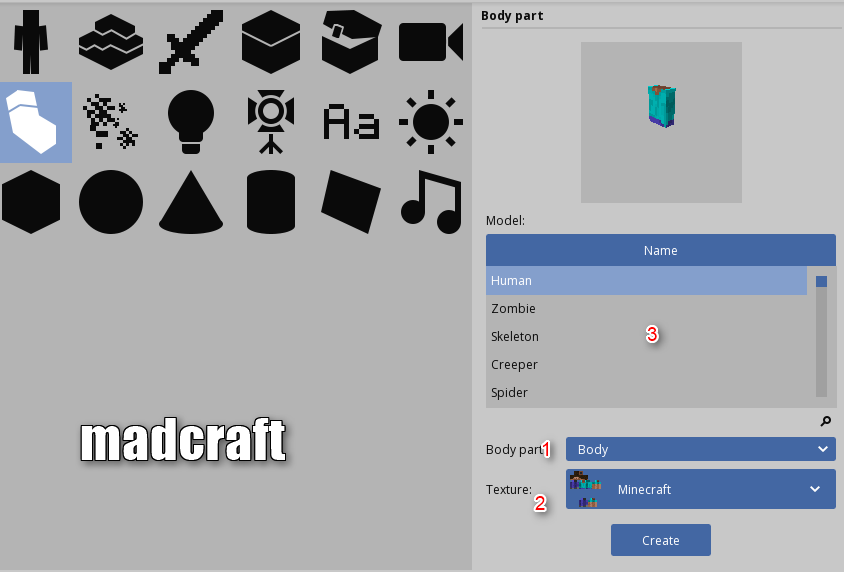
شماره 1: قسمتی از موب که میخواید تو انیمیشن باشه (برا انیمیشن وحشتناک خوبه)
شماره 2: اسکین
شماره 3: انتخاب موب
اما انفجار اسپاون شدن…:
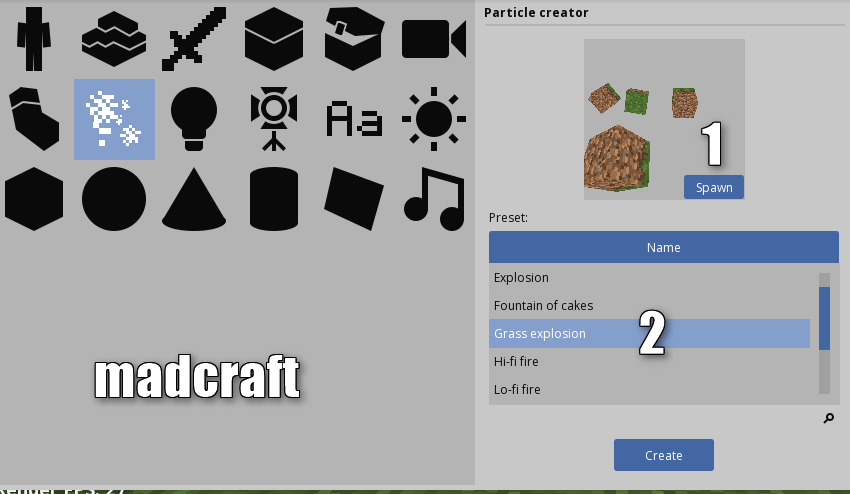
شماره 1:نمای انفجار و ….
شماره 2: انتخاب انفجار و …
متن:
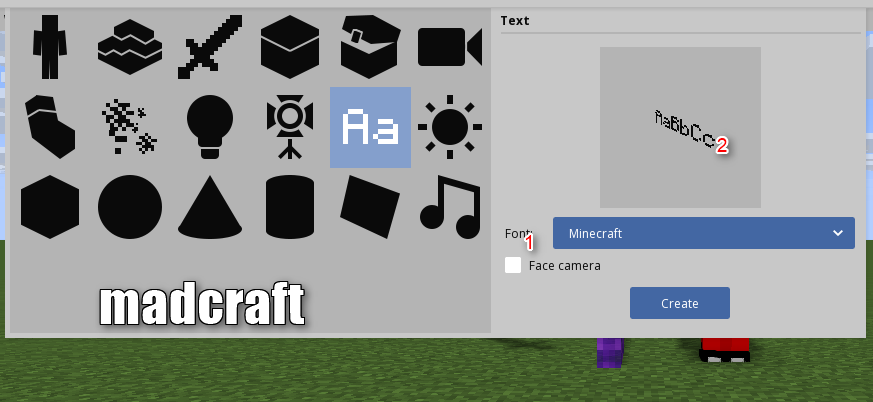
شماره 1:فونت متن
شماره 2: نمای متن
اون گزینه پاین هم که عددش فراموش شد رو به دوربین بودن هست
تنظیمات متن:
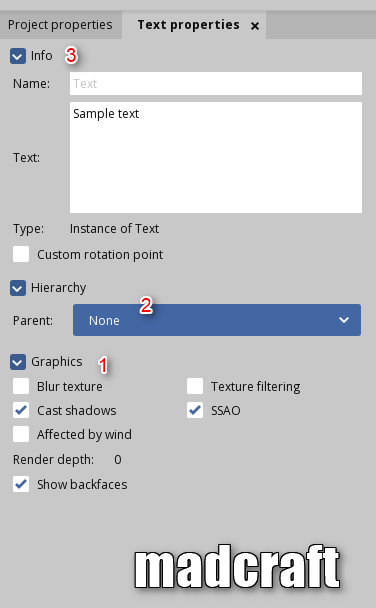
شماره 1: تنظیمات گرافیکی
شماره 2:ببخشید اما فراموش کردم چرا عدد گذاشتم واسش
شماره 3: نام و متن متن!
اما ساخت انیمیشن:
با دو بار کلیک روی نوار پایینی این بوجود میاد:

این باعث شروع و پایان حرکت میشه (و یا هر تغییر دیگه)
همینطور که اینجا میبینید:
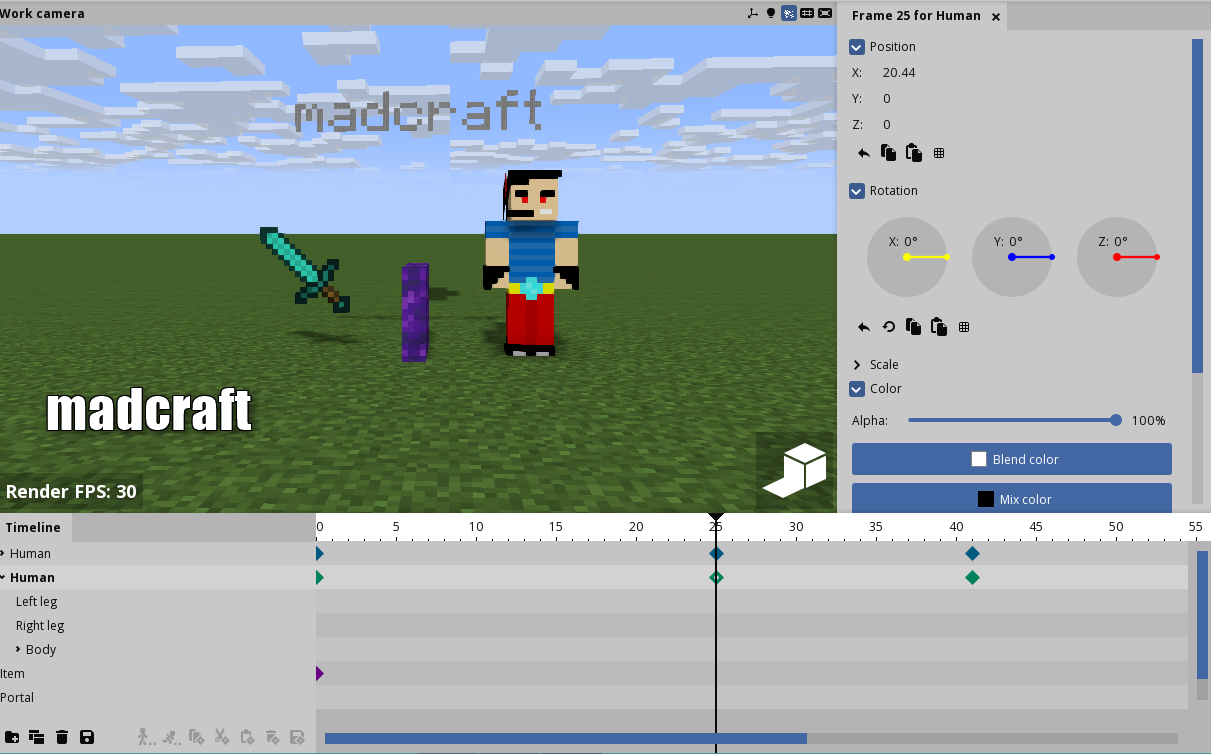
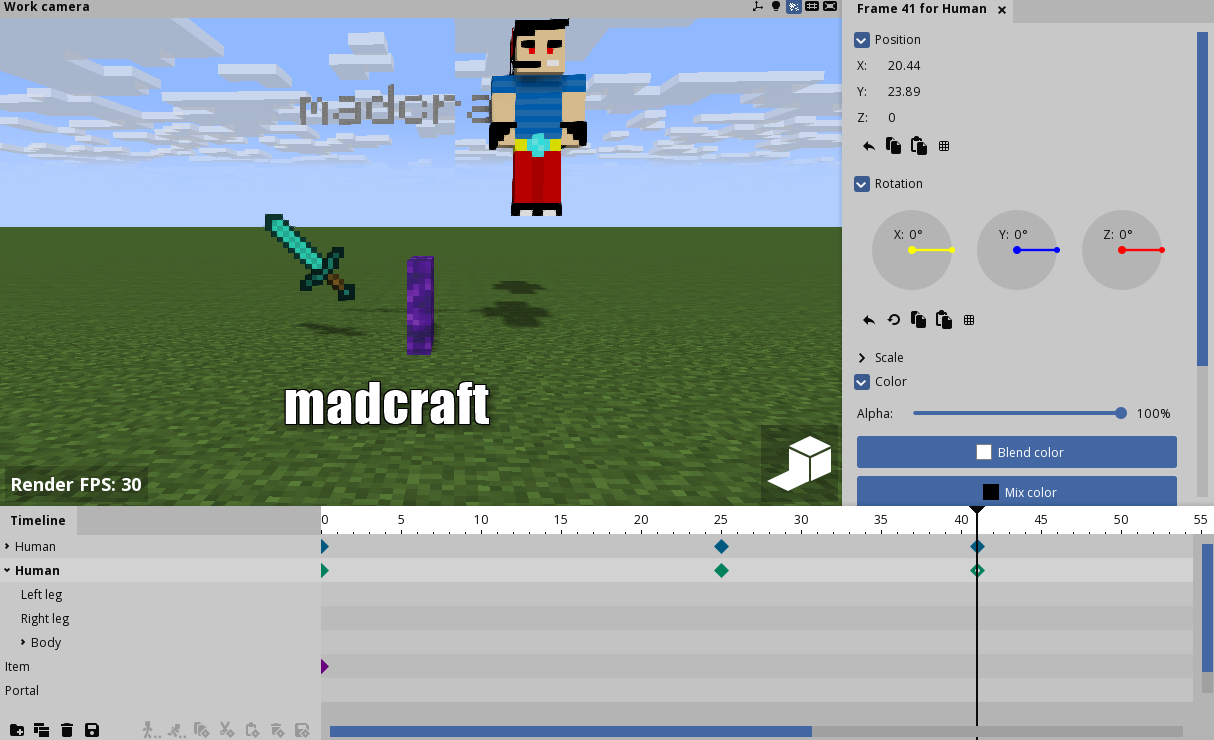
و بهتون بگم عین من نوب بازی در نیارید توضیح میدم بفهمید اقا دیاموند ما
اول سر جاشه تا فریم 25 جم نمیخوره و فریم 41 بالا میره (از 25 تا 41 با
سرعت یکسان بالا میره عین من نرید فریم به فریمو بسازید)
از شما هم درخواست دارم یک کلیک روی تبلیغ بکنید 5 ثانیه تحمل کنید بعد ببندینش(ضرر نمی کنی)
اگه حساسید نخونید:
